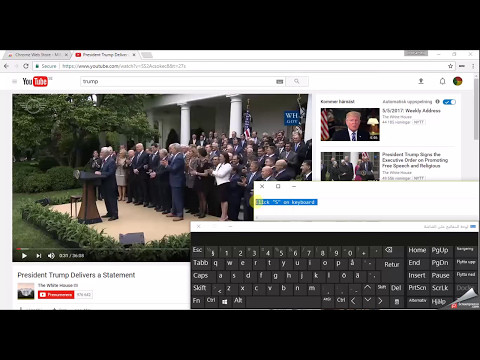Quando você clica com o botão direito do mouse no Windows 7 ou no Windows Vista Desktop e seleciona Personalizar, no Windows Color & Appearance, é apresentado um conjunto de oito cores para escolher. Isso pode ser usado para alterar a cor das janelas, o menu Iniciar e a barra de tarefas escolhendo um desses esquemas de cores disponíveis.
Contudo, você pode adicionar um esquema de cores personalizado, ou você também pode criar seu próprio conjunto de cores usando o mixer de cores, caso deseje.

- Restaurador
- Editor do Registro: regedit
- Software de edição de imagem como o Adobe Photoshop
Primeiro, execute o restaurador e abra themecpl.dll (localizado em C: Windrows System32) e navegue até BITMAP. Agora, extraia qualquer arquivo de bitmap de 1 a 8.

Mais uma vez executar o restaurador e abra themecpl.dll e clique em Recursos> Adicionar recursos ou pressione CTRL + U.


HKEY_LOCAL_MACHINESOFTWAREMicrosoftWindowsCurrentVersionControlPanelGlass ColorizationSwatches
Crie uma chave com um nome de GUID … ela deve ser exclusiva entre todos os GUIDs existentes em Amostras (Truque simples: copie qualquer GUID como {FD81078C-1B36-4595-A92E-91F05C4FA5DC} e altere um caractere ou dígito … Tenho certeza de que será 99,99% exclusivo. O novo GUID é {FD81078C-1B36-4595- A92E-91F05C4FA5DD})
Crie um valor DWORD (32 bits) e nomeie para Color. Defina o valor da cor que você deseja. (Truque simples: Clique com o botão direito na área de trabalho e navegue Personalizar> Cor e aparência do Windows, agora defina sua cor favorita usando o mixer colorido. Execute o Editor do Registro e navegue para: HKEY_CURRENT_USER Software Microsoft Windows DWM e clique em ColorizationColor e copie seu valor e cole no valor DWORD Color)
Crie um valor DWORD (32 bits) e denomine NameId. Defina o valor para 69 em decimal. Esse valor do Registro lê a string do arquivo themecpl.dll.mui localizado em C: Windows System32 en-US. A identificação de seqüência de caracteres 69 em themecpl.dll.mui contém valor de seqüência de caracteres Vistas.
Crie um valor DWORD (32 bits) e denomine PreviewId. Defina o valor como 103 (o ID ou o nome do arquivo de recurso de bitmap que foi adicionado ao themecpl.dll.)
Crie um valor DWORD (32 bits) e denomine PreviewOrder. Defina o valor para 9; que informam o esquema de cores adicionado no 9º número.
Crie um valor de seqüência expansível (REG_EXPAND_SZ) e chamado de recurso. Defina o valor para themecpl.dll.
Saída. Reinicie.
Atualizar: Restorator está disponível agora apenas como versão de teste. A versão de avaliação expira após um período de 30 dias. Então você pode usá-lo para seguir este tutorial, sabendo desse fato.
Guest Post Por: Ramesh Kumar, MVP.